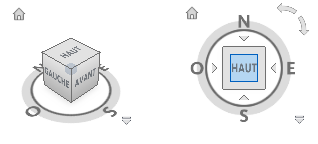Tous les modèles incluent deux orientations nord : le nord du projet et le nord géographique.
- Le nord du projet repose généralement sur l'axe principal de la géométrie du bâtiment. Il influence la façon dont vous tracez une esquisse dans les vues et le placement des vues sur les feuilles.
Conseil : Lors de la conception du modèle, alignez le nord du projet sur le haut de la zone de dessin. Cette stratégie simplifie le processus de modélisation.
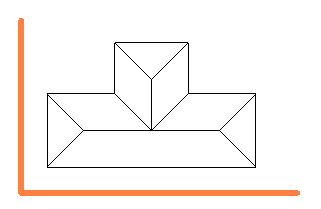
- Le nord géographique correspond à l'orientation nord réelle basée sur les conditions du site.
Conseil : Pour éviter toute confusion, définissez le nord géographique uniquement après avoir commencé la modélisation avec le nord du projet aligné sur le haut de la zone de dessin et après avoir reçu des coordonnées de topographie fiables.
Dans ce plan de site, un symbole d'annotation Flèche nord indique la direction du nord géographique.

Tous les modèles commencent avec le nord du projet et le nord géographique alignés avec la partie supérieure de la zone de dessin, comme indiqué par le point de topographie ![]() et le point de base du projet
et le point de base du projet ![]() dans la vue en plan du site.
dans la vue en plan du site.
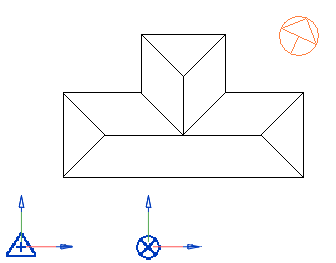
Rotation du nord géographique
Vous pouvez faire pivoter le nord géographique pour les raisons suivantes :
- une représentation des conditions du site ;
- des études d'ensoleillement et de rendu pour s'assurer que la lumière naturelle éclaire les bons côtés du modèle de bâtiment ;
- une analyse énergétique ;
- une analyse des charges de chauffage et de refroidissement.
Vous pouvez utiliser l'outil Faire pivoter le nord géographique dans la vue en plan du site.
L'image suivante montre que le modèle a été pivoté vers le nord géographique, comme indiqué par le symbole d'annotation Flèche nord et par le point de topographie. Le point de base du projet indique son décalage par rapport au nord géographique.
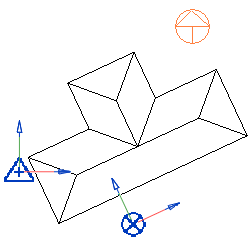
Rotation du projet vers le nord
Vous pouvez orienter le projet vers le nord pour l'ensemble du modèle dans des vues en plan, en modifiant l'orientation du modèle vers la partie supérieure de la zone de dessin.
Par exemple, si votre société utilise des feuilles avec une orientation portrait, vous pouvez faire pivoter le nord du projet pour l'aligner sur l'axe vertical du modèle, de sorte que les vues s'adaptent plus facilement aux feuilles. L'image suivante représente le modèle avec le nord du projet défini sur l'axe horizontal  , puis avec le nord du projet aligné sur l'axe vertical
, puis avec le nord du projet aligné sur l'axe vertical  du modèle.
du modèle.
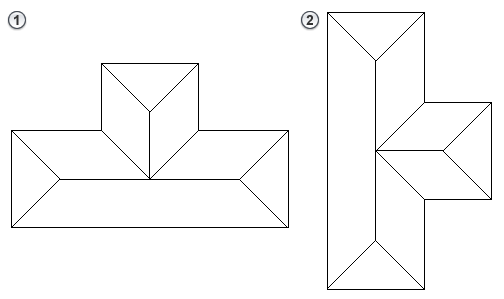
L'outil Orienter le projet vers le nord effectue les opérations suivantes :
- Il a une incidence sur les vues en plan dont la propriété Orientation est définie comme Nord du projet. Il n'a pas d'incidence sur les vues de dessin, les repères de vues en plan ou d'autres types de vues.
- Il a une incidence sur les éléments de modèle et les éléments de détail spécifiques à la vue, y compris les notes textuelles, les lignes de détail, les zones remplies, les nuages de révision, etc.
- Il conserve la position relative des liens.
- Il fait pivoter les vignettes appliquées à des surfaces.
Modification de l'orientation d'une vue
Après avoir configuré le nord géographique et le nord du projet du modèle, vous pouvez décider si chaque vue en plan reflète le nord du projet  ou le nord géographique
ou le nord géographique  , en fonction de vos besoins pour cette même vue. Reportez-vous à la rubrique Modifier l'orientation d'une vue en plan.
, en fonction de vos besoins pour cette même vue. Reportez-vous à la rubrique Modifier l'orientation d'une vue en plan.
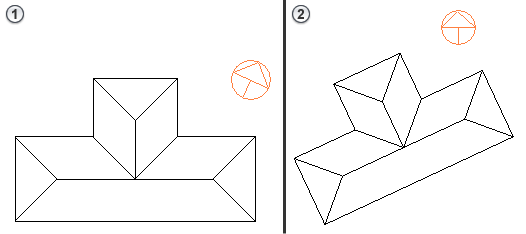
Si vous devez orienter une vue 3D selon le nord géographique, utilisez l'outil ViewCube.